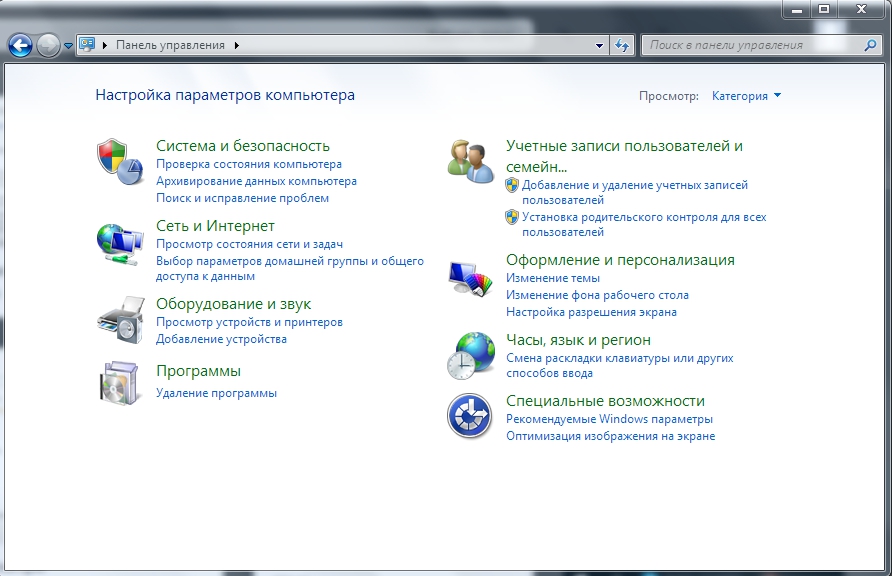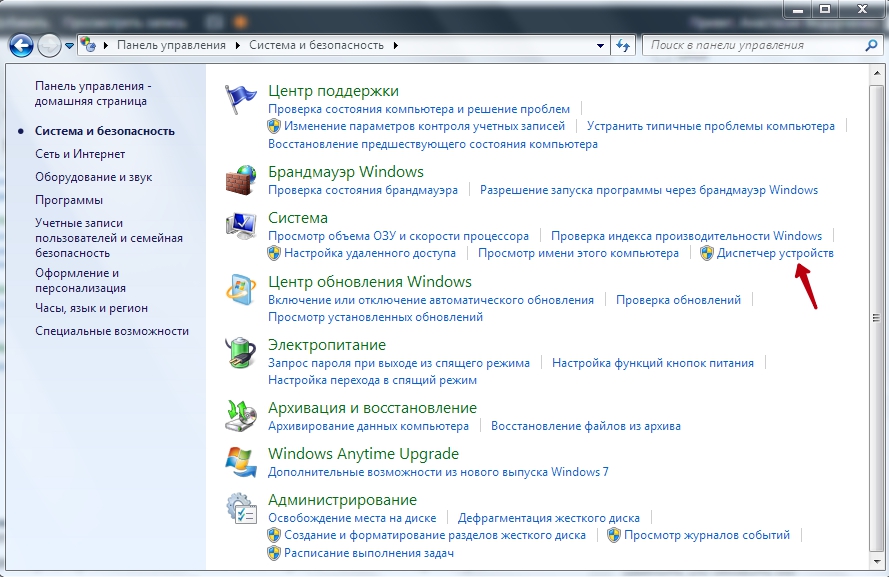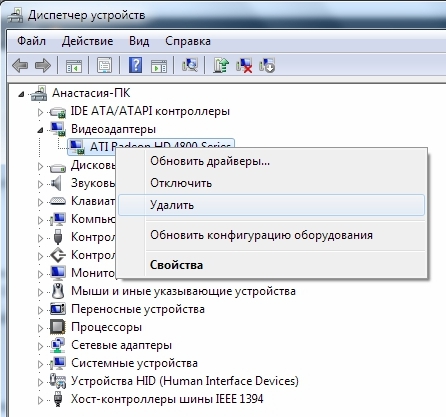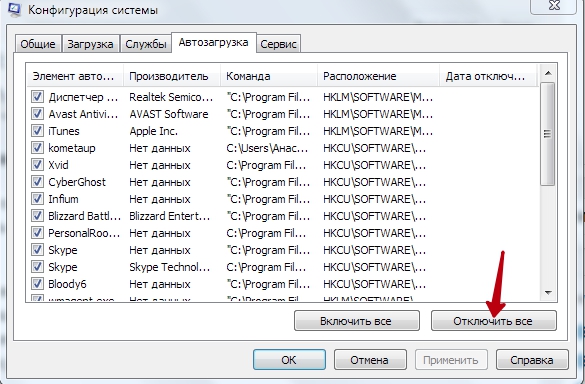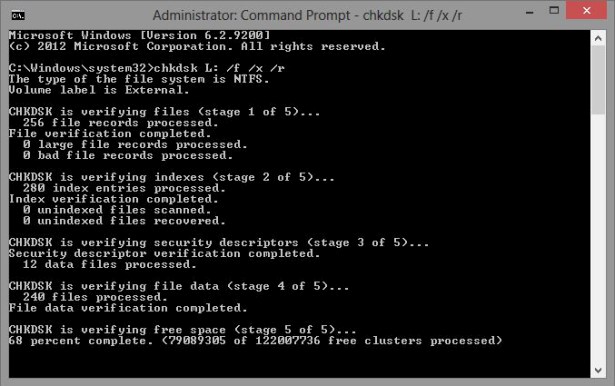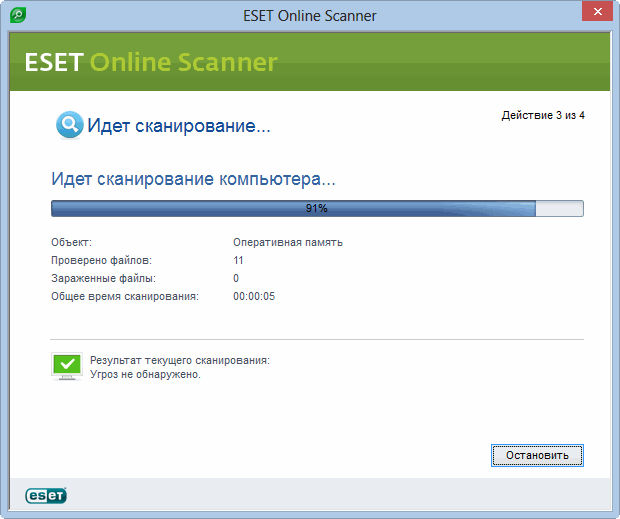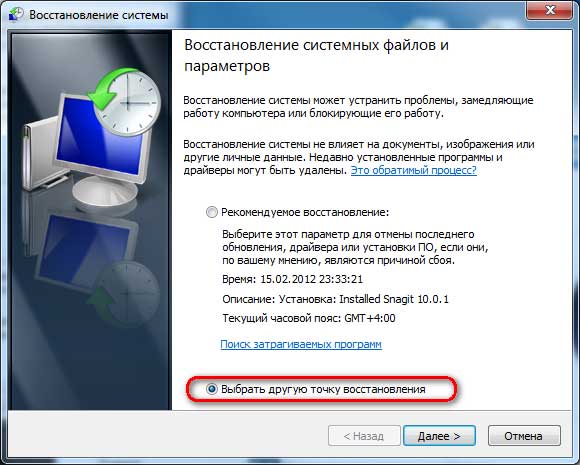Windows 10, version 1511, all editions Windows Server 2012 R2 Datacenter Windows Server 2012 R2 Standard Windows Server 2012 R2 Essentials Windows Server 2012 R2 Foundation Windows 8.1 Enterprise Windows 8.1 Pro Windows 8.1 Windows RT 8.1 Windows Server 2012 Datacenter Windows Server 2012 Standard Windows Server 2012 Essentials Windows Server 2012 Foundation Еще…Меньше
Введение
В этой статье описаны проблемы, которые возникают при входе в Windows 10, Windows 8.1, Windows RT 8.1, Windows Server 2012 R2 или Windows Server 2012. Доступно обновление для устранения этой проблемы. Перед установкой этого обновления см. раздел «Предварительные условия».
Проблемы
Когда пользователь входит в систему на компьютере (непосредственно на клиентском компьютере или через подключение к удаленному рабочему столу), процесс входа может зависать на экране приветствия или в окне сообщения об ошибке «Подождите, пока служба профилей пользователей».
В случае возникновения этой проблемы текущий пароль пользователя не совпадает с паролем, который кэшется в диспетчере учетных данных. Эта проблема может возникнуть сразу после смены пароля пользователем или администратором. Это также может произойти после смены пароля через некоторое время.
Известно, что эту проблему можно решить в следующих конфигурациях:
-
У пользователя есть домашняя папка, соеданная по пути в распределенную файловую систему (DFS), например \\contoso.com\homefolders\user.
-
Пользователь включил объект групповой политики «Set a default associations configuration file» (Set a default associations configuration file) для наборов связи файлов. Кроме того, XML хранится в пути DFS, например \\contoso.com\netlogon.
-
У пользователя есть GPP for Drive Maps, которая сопоположена с папкой в пути DFS, например \\contoso.com\data1.
Причина
Эта проблема возникает из-за блокировки между диспетчером учетных данных и перенаправлением (RDR) и API защиты данных (DPAPI).
Пакетное обновление
Это обновление — это «пакетное обновление», которое устраняет проблему, упомянутую в разделе «Симптомы», а также проблему, упомянутую в следующей статье базы знаний Майкрософт:
3063000 Остановка ошибки «0x0000007E» возникает в кластере Hyper-V на базе Windows Server 2012 R2
Как получить это обновление
Windows 10
Чтобы устранить эту проблему в Windows 10 версии 1511, применим накопительный итог обновления от 9 февраля 2016 г.
Windows 8.1, Windows RT 8.1, Windows Server 2012 R2 или Windows Server 2012
Способ 1. Обновление Windows
Это обновление предоставляется в качестве необязательных обновлений в Windows Update. Дополнительные сведения о запуске Обновления Windows см. в сведениях о том, как получить обновление через Windows Update.
Способ 2: Центр загрузки Майкрософт
В Центре загрузки Майкрософт доступны следующие файлы.
|
Операционная система |
Обновление |
|---|---|
|
Все поддерживаемые версии Windows 8.1 на базе x86 |
|
|
Все поддерживаемые версии Windows 8.1 на базе x64 |
|
|
Все поддерживаемые версии Windows Server 2012 R2 на базе x64 |
|
|
Все поддерживаемые версии Windows Server 2012 на базе x64 |
|
Обратите внимание, что обновление для Windows RT 8.1 доступно только из Обновления Windows.
Для получения дополнительных сведений о скачии файлов службы поддержки Майкрософт выберите номер следующей статьи, чтобы просмотреть статью в базе знаний Майкрософт:
119591 Как получить файлы поддержки Майкрософт от веб-служб, которые корпорация Майкрософт проверяла этот файл на вирусы. Корпорация Майкрософт использует самые последние на момент публикации файла версии антивирусного программного обеспечения. Файл хранится на защищенных серверах, что предотвращает его несанкционированное изменение.
Сведения об обновлении
Предварительные условия
Сведения о внесении изменений в реестр
Чтобы применить это обновление, не нужно вносить изменения в реестр.
Требование перезагрузки
После установки этого обновления может потребоваться перезагрузить компьютер.
Сведения о замене обновлений
Это обновление не заменяет ранее выпущенное обновление.
Сведения о файлах
Чтобы получить список файлов, которые предоставляются в этом обновлении, скачайте сведения о файле для обновления 3132080.
Статус
Корпорация Майкрософт подтверждает, что это проблема в продуктах Майкрософт, перечисленных в разделе «Применяется к».
Ссылки
Узнайте о терминологии, используемой Майкрософт для описания обновлений программного обеспечения.
Нужна дополнительная помощь?
Нужны дополнительные параметры?
Изучите преимущества подписки, просмотрите учебные курсы, узнайте, как защитить свое устройство и т. д.
В сообществах можно задавать вопросы и отвечать на них, отправлять отзывы и консультироваться с экспертами разных профилей.
- Remove From My Forums

Долго включается (долго на «Добро пожаловать»)
-
Вопрос
-
Добрый день, обновился до windows 10 — оставил все галочки, все по умолчанию результат — долго крутится на экране «Добро пожаловать», минуту или полторы;
Бекапнул переобновился убрал все галочки, в настройках тоже по убирал все что только можно отключить — компьютер грузится секунд 20 — отлично!
Прошла неделя и вдруг опять долгая загрузка, перепроверил все галочки — выключены, откатился на пару дней назад, 1 раз загрузился быстро и потом опять долго
В чем причина долгой загрузки?
Ответы
-
Здравствуй.
Меню пуск, поиск -> Журнал приложений и событий -> Microsoft — Windows ->Diagnostics-Performance.
В журнале, отчет о загрузке системы, время и прочая информация ?
Boottime — ?-
Предложено в качестве ответа
8 декабря 2015 г. 9:09
-
Помечено в качестве ответа
Dmitriy VereshchakMicrosoft contingent staff, Moderator
9 декабря 2015 г. 8:55
-
Предложено в качестве ответа
Иногда в системе происходит серьезный сбой, (особенно подвержены этой ошибке версии Windows 7 и выше), и экран зависает на приветственном сообщении «Добро пожаловать». Сложности данной ситуации добавляет невозможность входа в учетную запись и получения доступа к функциям управления. Ниже будут рассмотрены способы устранения проблемы.
Решение проблем с загрузочным окном Windows.
Причины неполадки
Причин прекращения загрузки может быть несколько:
- скапливание пыли на радиаторе процессора;
- конфликт драйверов;
- большое количество программ, запускающихся вместе с системой;
- ошибка жесткого диска;
- повреждение системных файлов;
- вредоносное ПО;
- некачественная видеокарта.
Чтобы достоверно установить, к какому случаю относятся неполадки именно вашей системы, нужно открыть хотя бы элементарные функции управления. Для этого перезапустите компьютер и, пока еще не началась загрузка Windows, несколько раз нажмите F8 (в зависимости от типа БСВВ, ее могут активировать другие клавиши – попробуйте также F2, Shift+F8, Del+F2). Должно появиться окно с предложением войти в систему в «Безопасном режиме» — выберите его и щелкните Enter.
Способы устранения проблемы
Удаление или переустановка драйверов
Первым делом нужно проверить драйверы на совместимость с системой, потому что в большинстве случаев именно это обстоятельство приводит к прекращению запуска. Самыми «конфликтными» зачастую оказываются драйверы графической карты, чуть реже — звуковой.
- Нажимаем «Пуск», переходим в «Панель управления» (в Windows 10 ее проще найти через «Поиск»).
- Выбираем «Система и безопасность».
- Теперь открываем «Диспетчер устройств» – «Видеоадаптеры».
- Щелкаем по названию видеокарты правой кнопкой мыши, выбираем «Обновить драйверы».
- Здесь нас интересует предложение «Автоматический поиск …» — соглашаемся с ним и ждем, пока обнаружатся и установятся обновления.
- После пытаемся войти в ОС в обычном режиме.
Если не получилось, повторяем те же манипуляции с каждым устройством. Иногда приходится совсем удалять несовместимый драйвер, чтобы он не мешал загрузке. Система в этом случае заменит его адекватным аналогом, но с потерей некоторых возможностей.
- Возвращаемся к «Диспетчеру устройств» и щелкаем правой кнопкой мыши по устройству с конфликтным драйвером.
- Выбираем «Свойства»- «Драйвер» – «Удалить».
- Выполните перезагрузку и снова попытайтесь войти в систему в привычном режиме.
Удаление программ из автозапуска
Многие программы при инсталляции самостоятельно попадают в автозапуск. Диссонанс одной из них с компонентами системы может вызвать ее зависание. Для устранения неполадки необходимо выявить конфликтующее ПО.
- Комбинацией Win+R вызываем окно «Выполнить», вбиваем «msconfig» (без кавычек).
- Открываем вкладку «Автозагрузка».
- Убираем отметки со всех приложений в списке и фиксируем изменения.
- Перезапускаем ОС в нормальном режиме.
Если проблема устранена, значит ее источник действительно скрывался в конфликтующем приложении. Чтобы выяснить, в каком именно, снова откройте «Автозагрузку» и поставьте галочку напротив первой программы по списку, затем проверьте, как запускается система. И так поступайте с каждой программой, пока не выявите конфликтную. Если ОС все равно не загружается, дальшце стоит проверить жесткий диск.
Проверка HDD на наличие ошибок
- Нажимаем Win+R.
- В открывшемся окне вводим «cmd».
- Теперь перед нами панель «Командной строки», куда необходимо вписать «chkdsk/f» (игнорируйте кавычки) и кликнуть Enter.
- Появится сообщение, информирующее о невозможности выполнить проверку, потому что диск задействован в другом процессе, и предложение начать действие после перезагрузки. Для этого в конце фразы дописываем букву Y, жмем Enter.
- Перезагружаем компьютер и входим в систему в обычном режиме.
- Теперь ошибки будут автоматически устранены, и ОС перестанет загружаться бесконечно долго.
Но если HDD получил механические повреждения (например, от удара), это не поможет — придется его заменить.
Проверка на целостность файлов системы
Компьютер и ноутбук зависают также из-за нарушения целостности системных файлов. Чтобы проверить, не ваш ли это случай:
- Нажимаем Win+R.
- В окне «Выполнить» пишем «cmd».
- Откроется «Командная строка», в поле которой вбиваем «sfc/scannow» (игнорируем кавычки) — Enter.
Таким образом, мы запустили диагностику, ее результаты будут отображаться в том же окне. Система самостоятельно обнаружит и устранит неполадки.
Проверка на вирусы
Если компьютер долго грузится, возможно, он заражен вирусом. Чтобы определить, так это или нет, нужно просканировать все файлы антивирусным приложением. Для этого:
- Найдите ярлык антивируса и убедитесь, что программа способна работать в «Безопасном режиме».
- Запустите «Сканирование компьютера». Необходимо проверить все файлы, имеющиеся на HDD и флеш-картах.
- Когда будут найдены зараженные компоненты, удалите их или отправьте в карантин.
- Снова перезагрузите компьютер и войдите в ОС в обычном режиме.
Точка восстановления
Один из вариантов возвращения к нормальному функционированию — применение точки восстановления.
- Открываем меню «Пуск». В строку поиска вводим «Восстановление системы» и отправляемся туда.
- Нажимаем кнопку «Далее». Открывается список сохраненных точек восстановления. Выбираем и снова «Далее».
- Кнопка «Готово».
Произойдет перезагрузка, после которой система вернется в нормальное состояние.
Попробуйте наш инструмент устранения неполадок
Выберите операционную систему
Выберите язык програмирования (опционально)
‘>
Многие пользователи Windows 10 сообщают, что их компьютеры зависают. Экран приветствия . Круг загрузки не может остановиться и система не реагирует на их действия.
Это неприятная проблема — и довольно страшная. Вы вообще не можете пользоваться своим компьютером! Возможно, вы с тревогой думаете, что делать, чтобы исправить эту проблему.
Но не волнуйтесь. Это возможно исправить. Ниже приведены решения, которые вам следует попробовать. Возможно, вам не придется пробовать их все; просто работайте сверху вниз, пока не найдете тот, который работает.
Способ 1: Запустить восстановление при загрузке
Способ 2: Используйте командную строку, чтобы решить проблему
Способ 3: Перезагрузите Windows 10
ВАЖНЫЙ: Для выполнения этих методов вам необходимо иметь Установочный носитель Windows 10 , например USB-накопитель или DVD. Если нет, создать один с USB водить машину .
Метод 1. Запустите восстановление при загрузке
Восстановление при загрузке может восстановить файлы, необходимые для запуска вашего компьютера. Чтобы запустить восстановление при загрузке, чтобы исправить вашу проблему:
1) Вставьте установочный носитель в свой компьютер, затем загрузите свой компьютер с носителя .
2) Выберите язык и регион.
3) Нажмите Почини свой компьютер .
4) Выбрать Устранение неполадок .
5) Выбрать Восстановление при загрузке .
6) Выбрать Windows 10 .
7) После завершения восстановления при загрузке перезагрузите компьютер и посмотрите, решит ли это вашу проблему.
Метод 2: запустить проверку системы
Ваш компьютер с Windows 10 может зависать на экране приветствия, если на вашем компьютере есть поврежденные системные файлы. Вы можете запустить несколько проверок своего компьютера, чтобы увидеть, не являются ли поврежденные файлы причиной вашей проблемы.
1) Вставьте установочный носитель в свой компьютер, затем загрузите свой компьютер с носителя .
2) Выберите язык и регион.
3) Нажмите Почини свой компьютер .
4) Выбрать Устранение неполадок .
5) Выбрать Командная строка .
6) Введите следующие строки в командной строке и нажмите Войти на вашем компьютере после каждого.
sfc / scannow
chkdsk c: / f / r
bootrec / fixmbr
bootrec / fixboot
bootrec / scanos
bootrec / rebuildbcd
7) Дождитесь завершения сканирования. Затем выйдите из командной строки.

Возможно, ваша Windows 10 была повреждена и не может нормально запуститься. Сброс вашей операционной системы может помочь вам вернуть его в нормальное состояние.
ВАЖНЫЙ: ваши файлы могут быть стерты, и все ваши приложения придется переустановить.
1) Вставьте установочный носитель в свой компьютер, затем загрузите свой компьютер с носителя .
2) Выберите язык и регион.
3) Загрузите компьютер с установочного носителя Windows 10. После выбора языка и региона нажмите на Установить сейчас .
4) Следуйте инструкциям на экране, чтобы завершить переустановку системы.
Существует несколько возможных причин, по которым «Добро пожаловать» может долго отображаться при включении компьютера. Вот некоторые из них и решения, которые можно попробовать:
1. Проблемы с драйверами: некоторые старые или несовместимые драйверы могут вызывать задержку при загрузке. Попробуйте обновить все драйверы до последней версии.
2. Проблемы с автозагрузкой: многие приложения добавляются в автозагрузку и могут существенно замедлять время загрузки. Изучите список программ, которые запускаются при загрузке, и отключите те, которые вам не нужны.
3. Проблемы с диском: фрагментация диска или проблемы с жестким диском могут повлиять на время загрузки. Запустите дефрагментацию диска или проверку ошибок на жестком диске.
4. Проблемы с профилем пользователя: иногда проблемы с профилем пользователя могут вызывать задержку при загрузке. Попробуйте создать новый профиль пользователя и посмотрите, сокращается ли время загрузки.
5. Настройки групповой политики: настройки групповой политики могут вызывать ряд проблем, включая повышенное время загрузки. Если у вас есть наличие групповой политики, попробуйте отключить ее и проверьте, повлияло ли это на время загрузки.
Если после всех этих действий «Добро пожаловать» все еще долго отображается, то попробуйте выполнить чистую установку Windows или обратитесь к специалистам по технической поддержке для дальнейшей диагностики проблемы.